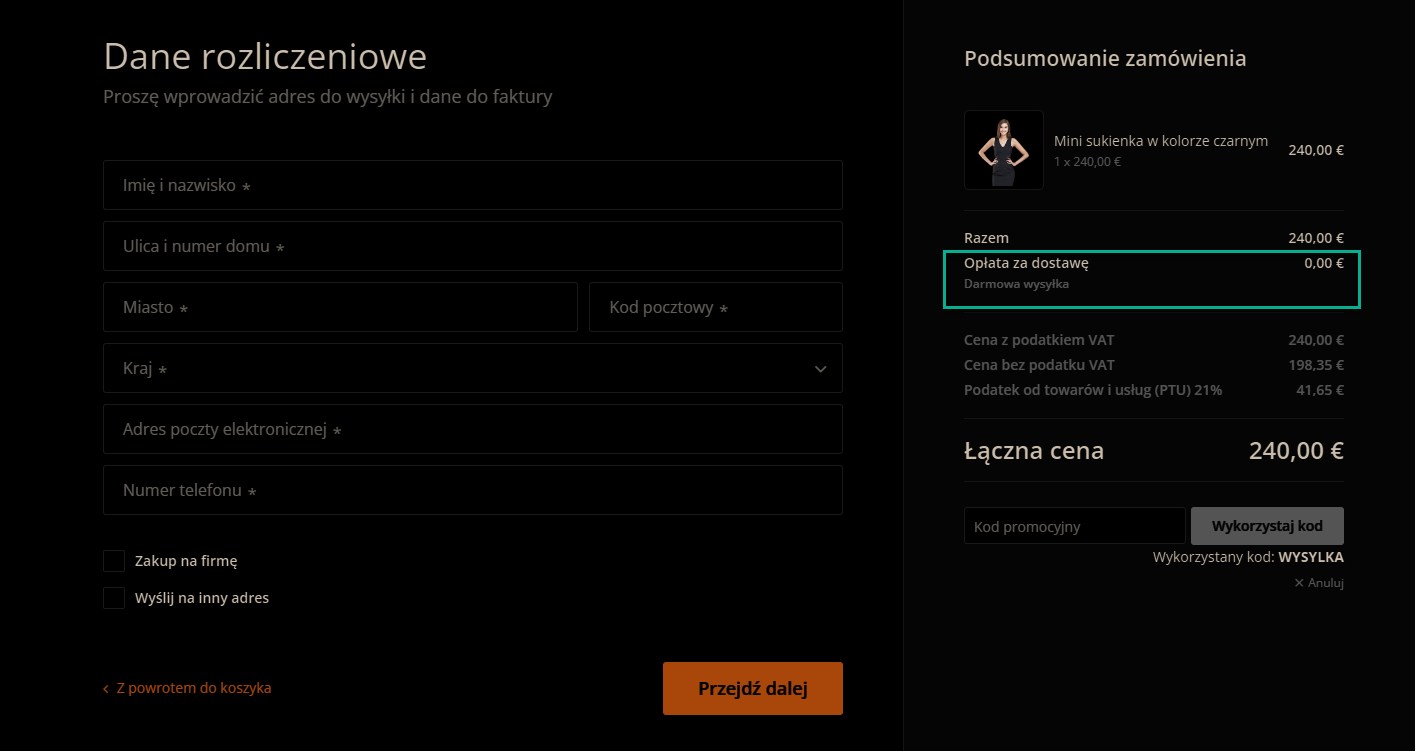Nasze sklepy internetowe oferują możliwość dodawania promocji oraz darmowej przesyłki do wszystkich zamówień, bądź jedynie do zamówień przekraczających określoną wartość. Możesz także tworzyć kupny zniżkowe umożliwiające automatyczną obniżkę ceny całkowitej wybranego zamówienia. Istnieje ponadto możliwość łączenia wszystkich wymienionych form promocji, zależnie od potrzeb indywidualnych. Na przykład: możesz dodać darmową przesyłkę oraz procentową obniżkę ceny dla wszystkich zakupów, których wartość przekroczy określony poziom.
Ta funkcjonalność jest dostępna dopiero w Pakiecie Pro lub Business. Pozostałe Pakiety Premium umożliwiają przetestowanie działania tej funkcji w Twoim sklepie, ale nie będzie można zapisać utworzonych promocji w ustawieniach sklepu i nie będą one aktywne w czasie składania zamówień przez klientów.
1. Jeżeli chcesz dodać promocje, zaloguj się do swojego konta w Webnode, a potem wejdź na stronę Moje projekty. Wybierz sklep internetowy, w którym chcesz utworzyć promocję.
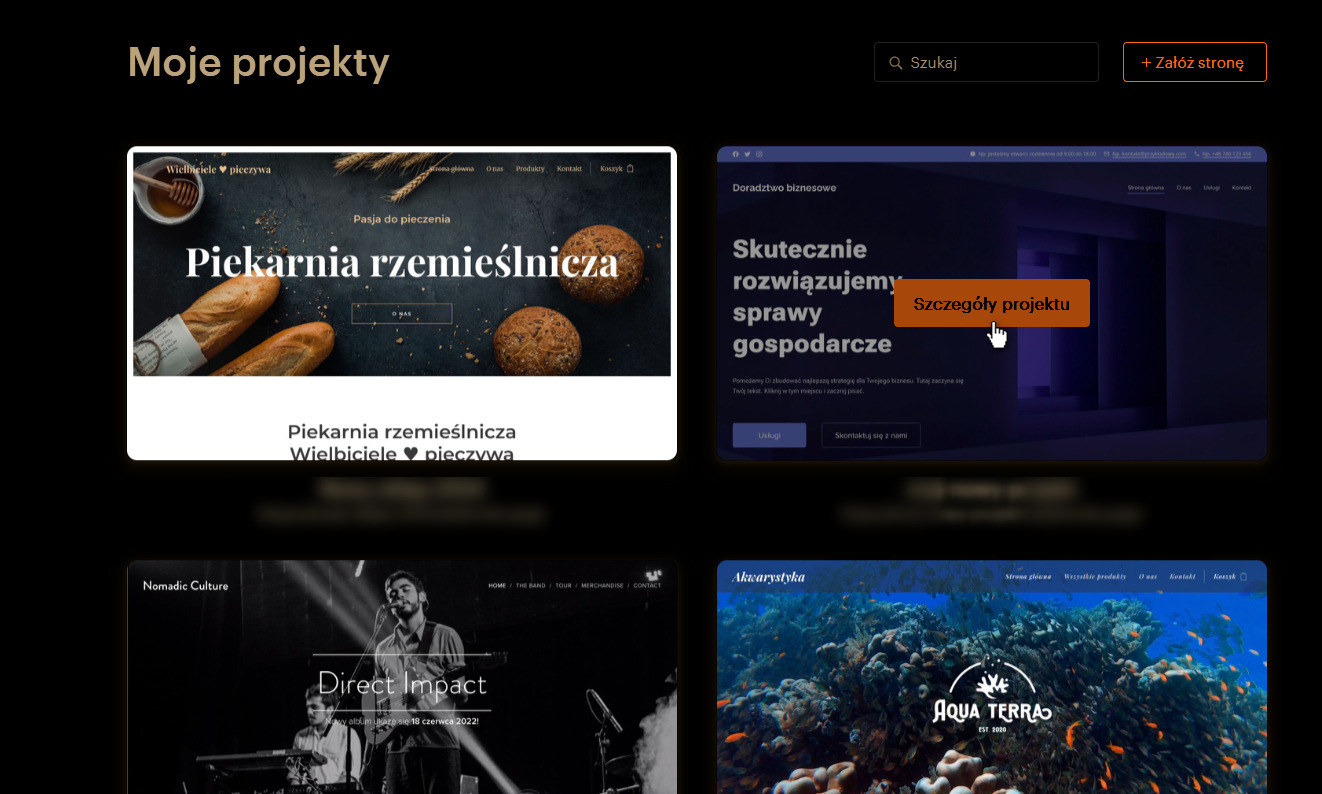
2. Kliknij w Promocje.
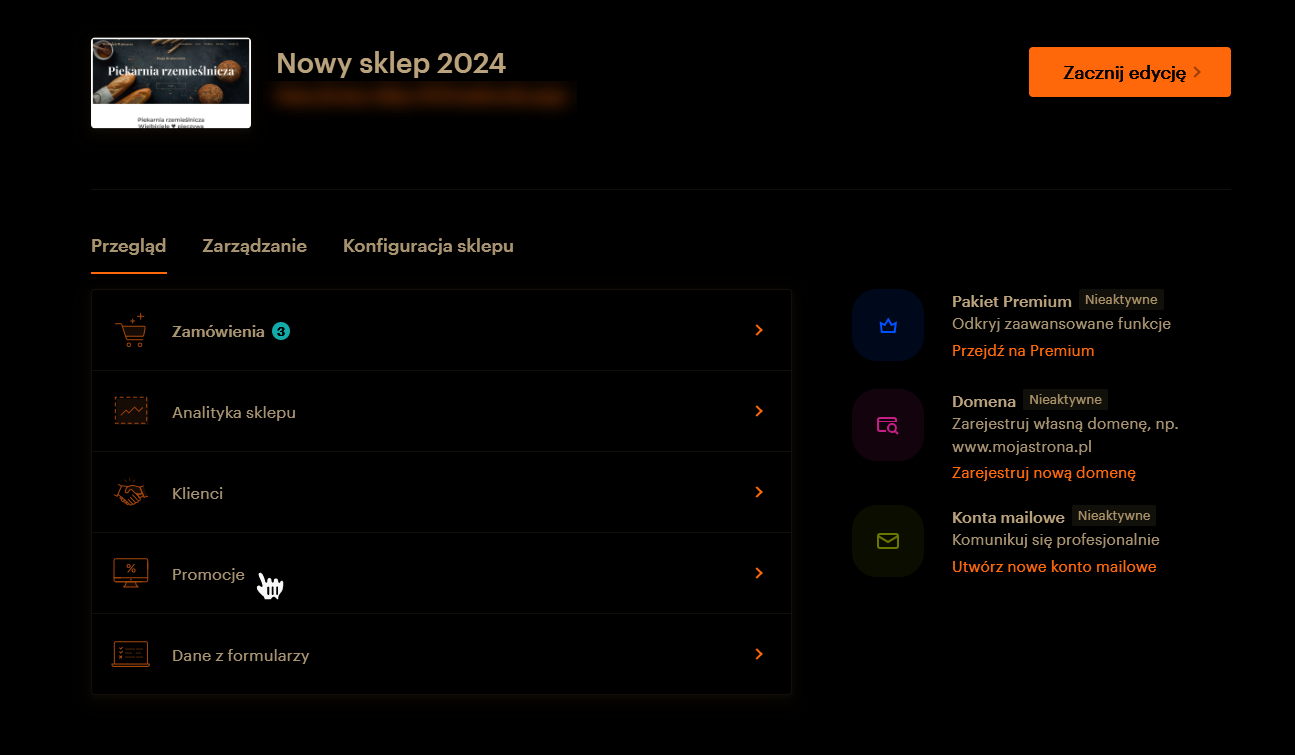
3. W kolejnym oknie, które pokaże się na ekranie, kliknij przycisk Dodaj promocję, aby utworzyć w swoim sklepie nową akcję promocyjną.
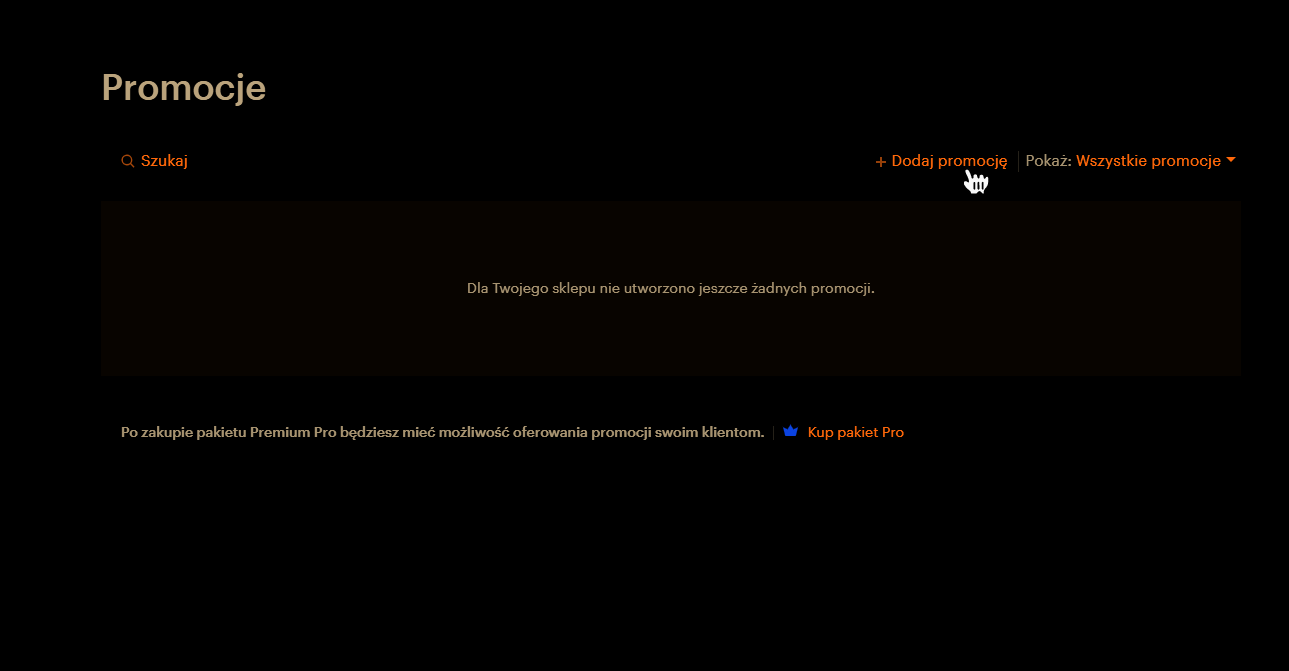
4. Teraz możesz skonfigurować poniższe elementy, aby utworzyć nową akcję promocyjną:
Nazwa promocji
- Wybierz nazwę, która pojawi się na liście promocji, np. wyprzedaż letnia.
Rodzaj promocji
Możesz wybrać jeden z kilku rodzajów promocji:
Darmowa wysyłka
Darmowa wysyłka może dotyczyć wszystkich zamówień lub tylko zamówień przekraczających określoną wartość. Zostanie ona automatycznie aktywowana dla wszystkich metod wysyłki, które obowiązują w danym sklepie internetowym.
Na przykład: darmowa przesyłka dla zamówień o wartości powyżej $50.
Rabat procentowy
Możesz ustawić rabat procentowy dla wszystkich zamówień lub zamówień przekraczających określoną wartość.
Na przykład: upust 20 % dla wszystkich zamówień powyżej 100$.
Rabat od wartości
Możesz zredukować całkowitą cenę o określoną wartość. Cena całkowita dotyczy wyłącznie wartości samych produktów i nie obejmuje opłat związanych z wysyłką lub wybraną metodą płatności.
Taki rabat może obowiązywać bez ograniczeń dla wszystkich zamówień lub tylko dla wybranych zamówień przekraczających określoną wartość.
Na przykład: upust 10$ dla wszystkich zamówień powyżej 150$.
Wszystkie promocje można łączyć ze sobą bez ograniczeń. Na przykład: możesz dodać upust 20 % i jednocześnie także upust 100 $ na wszystkie zamówienia przekraczające określoną wartość. Możesz także dodać do tego kupon zniżkowy powiązany z całkowitą ceną zakupu, co jeszcze bardziej obniży cenę całkowitą za zamówienie.
Jeżeli do zamówień przekraczających określoną wartość dodano kilka innych, ale podobnych do siebie promocji, zastosowanie będzie miała promocja o najwyższej wartości. Na przykład: w sklepie dodano upust 10 $ na zamówienia powyżej 150 $ oraz upust 20 $ na zamówienia powyżej 150 $ - w takiej sytuacji zastosowanie ma upust w wysokości 20 $.
Taki upust może obowiązywać dla wszystkich zamówień lub zamówień przekraczających określoną wartość, ale już nie dla wybranych produktów lub kategorii produktów.
Status
- Jeżeli musisz wstrzymać obowiązywanie promocji, zmień je status na nieaktywną. Potem możesz w dowolnej chwili ponownie ją aktywować.
Kod promocyjny do aktywacji promocji
- Jeżeli chcesz, aby promocja działała dopiero po wprowadzeniu kodu zniżkowego, możesz wprowadzić taki kod w polu Kod promocyjny do aktywacji promocji. Potem możesz opublikować taki kod na stronie. Na przykład: na swoim profilu na Facebooku lub na stronie głównej swojego sklepu. Klienci będą mogli wprowadzić taki kod promocyjny w czasie dokonywania zakupów.
Kod zniżkowy może mieć np. taki format: LETNIAWYPRZEDAZ
Jednorazowy kod promocyjny
- Możesz dodać kod promocyjny, który można wykorzystać tylko jeden raz. Na przykład, jako forma rekompensaty lub specjalnego bonusu. Wystarczy jedynie zaznaczyć pole Jednorazowy kod promocyjny. Kiedy klient użyje dany kupon, jego status zmieni się na nieaktywny.
Na przykład: upust 50 % na dowolne zamówienie.
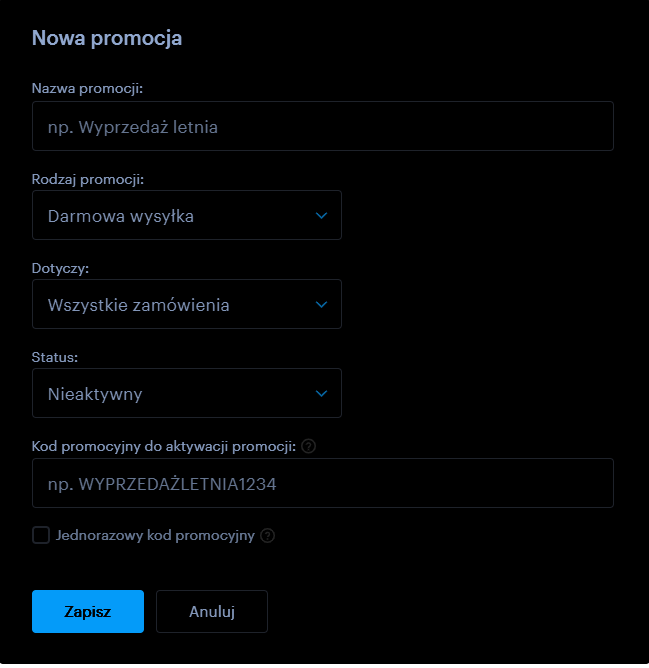
Klient może wprowadzić kod promocyjny w czasie składania zamówienia klikając w pole Kod promocyjny.
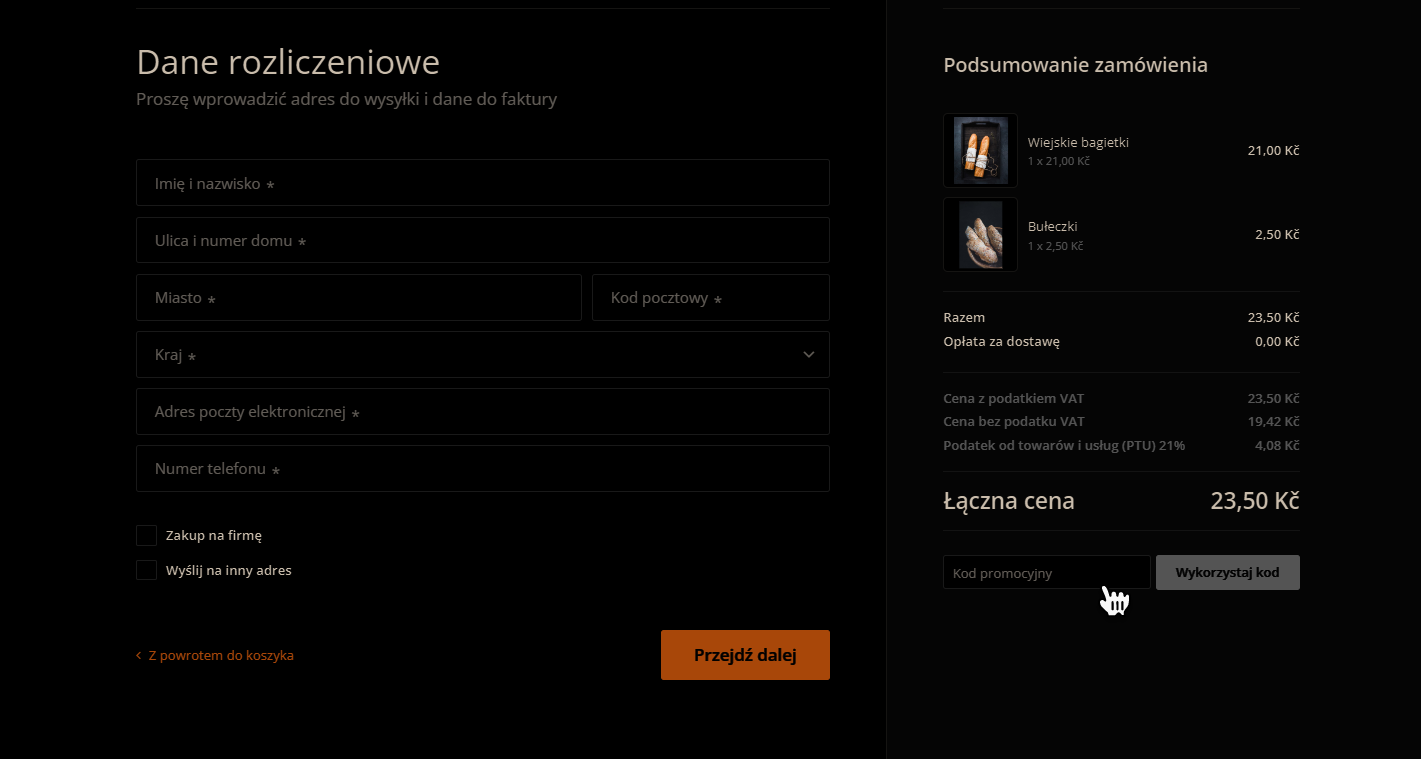
W następnym kroku klient może wprowadzić kod promocyjny w to pole i potwierdzić jego użycie klikając Wykorzystaj kod.
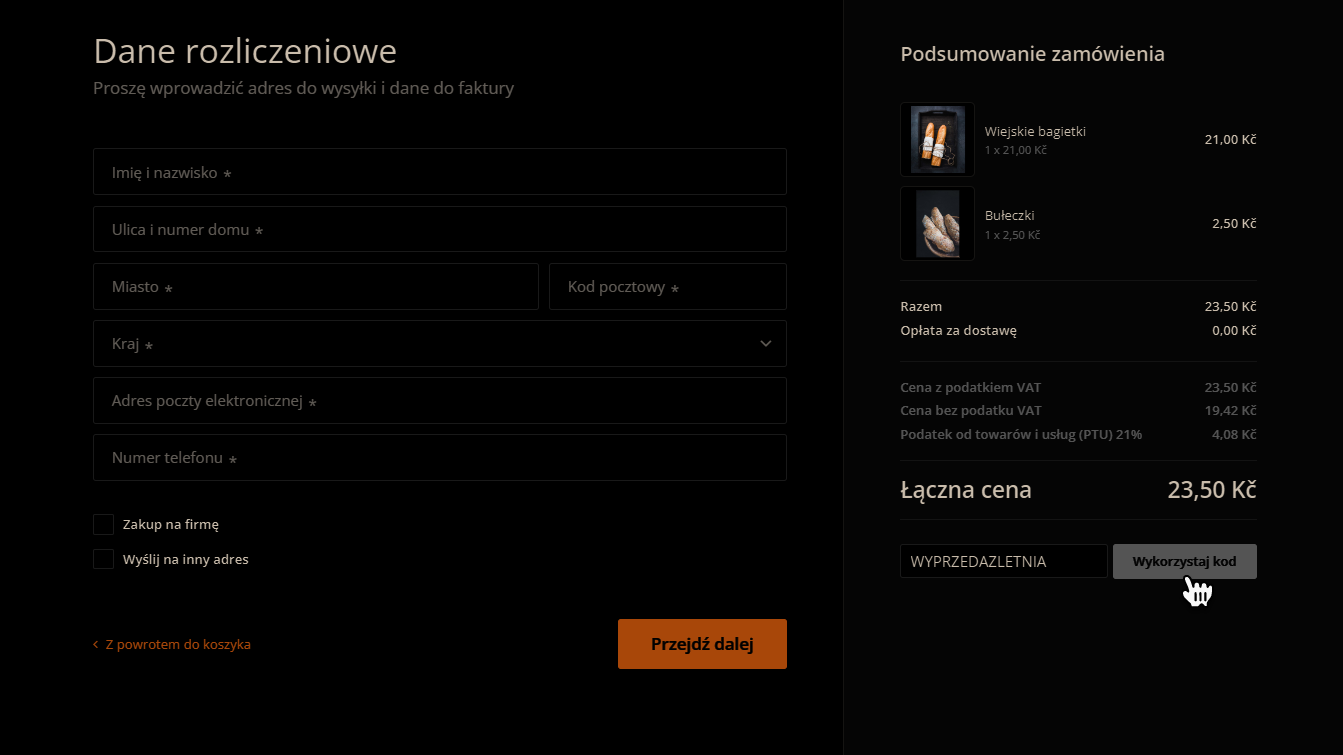
Jeżeli dany kupin został już wcześniej użyty lub wprowadzono go niepoprawnie, na ekranie pojawi się ostrzeżenie informujące, że znika nie zostanie wykorzystana.
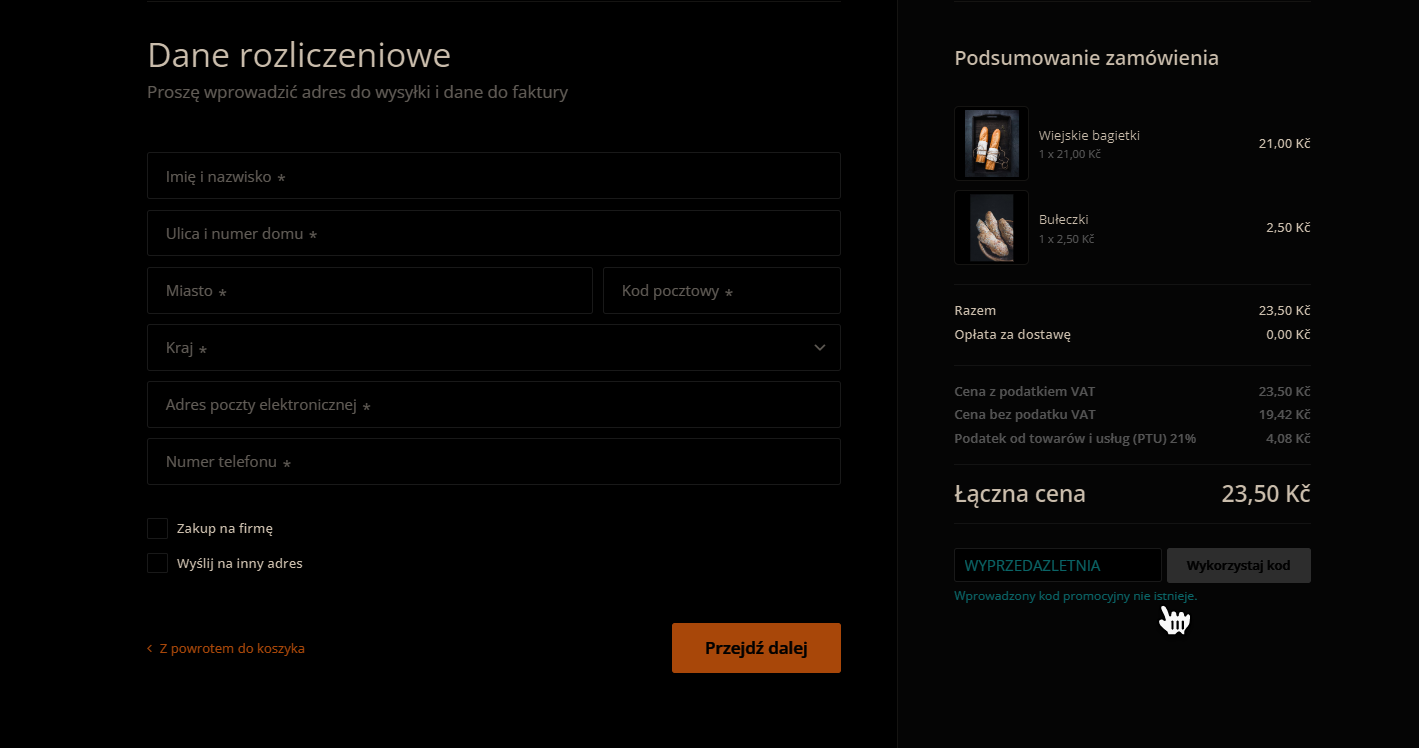
Po wprowadzeniu kodu zniżkowego, na ekranie wyświetli się wysokość rabatu oraz jego nazwa.
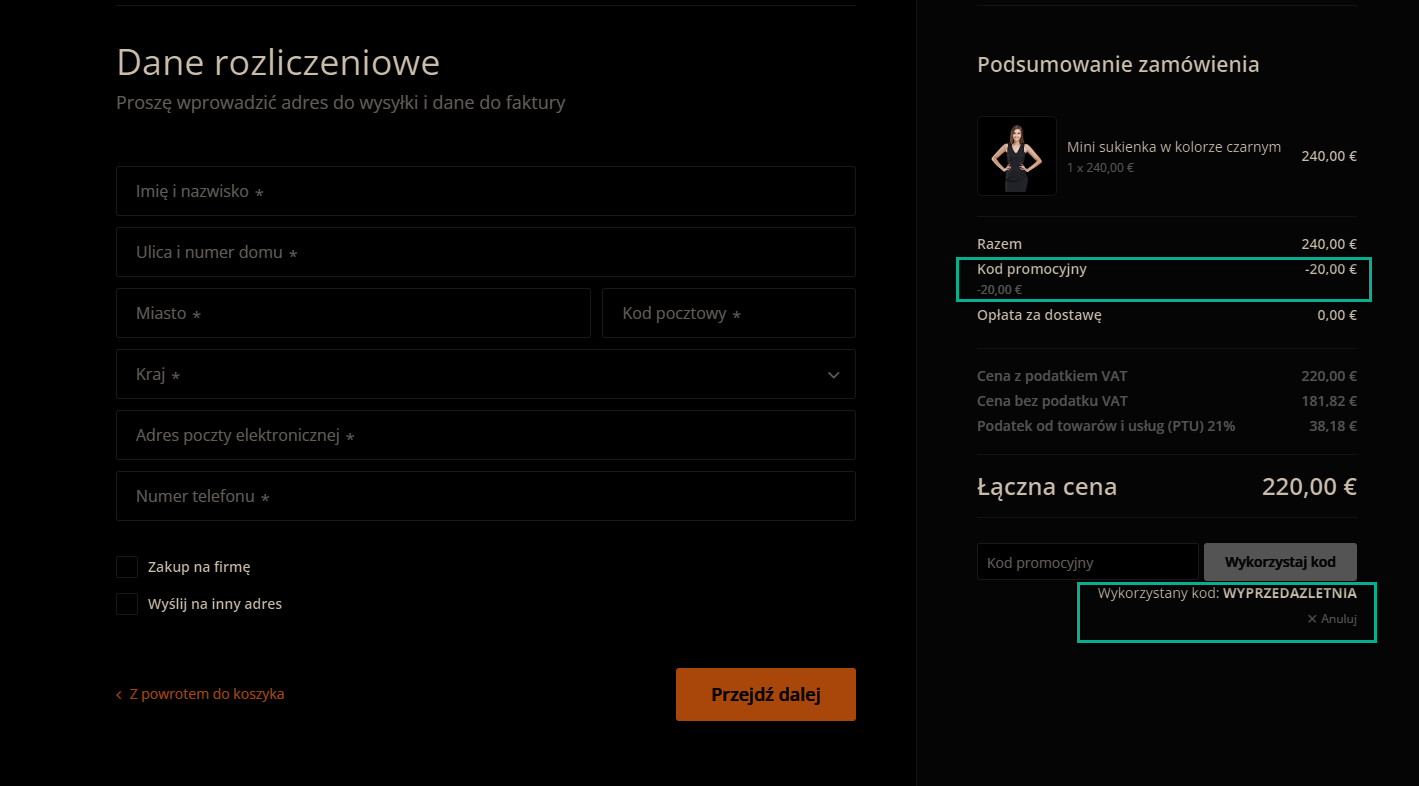
W przypadku zniżki dla wszystkich zamówień lub zamówień przekraczających określoną wartość, całkowita wartość zamówienia zostanie przedstawiona w poniższy sposób:
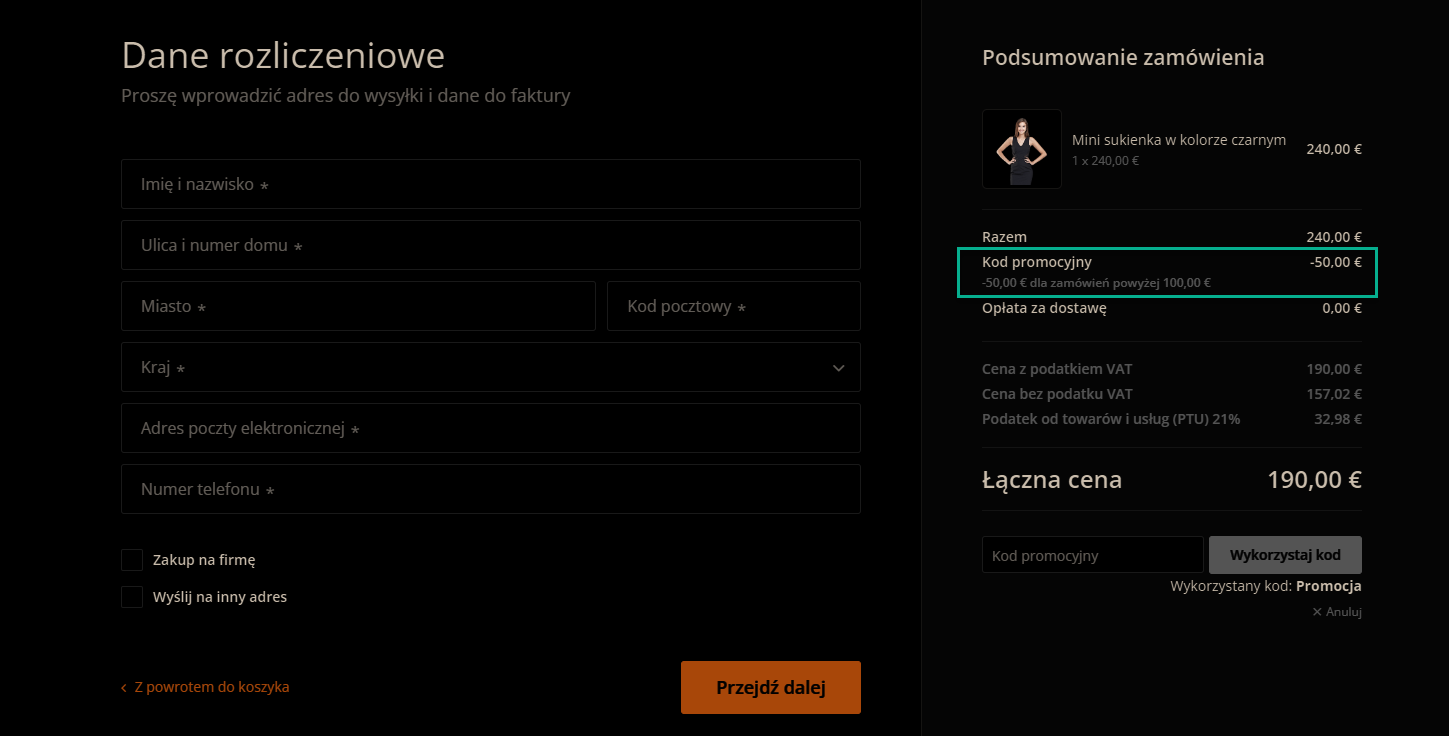
Jeżeli dla wszystkich zamówień lub zamówień przekraczających określoną wartość dodano darmową przesyłkę, cena całkowita zostanie obliczona w następujący sposób: